1、老师检查麦克风 录制微课前,老师需要先检查下自己的麦克风是否可以正常使用,那怎么检查呢?点击左下角“设置”按钮,会有“设置”窗口弹出,此时老师说话,麦克风会有音量波动,同时老师会听到自己的声音,说明您的麦克风可以正常收录声音。

2、老师在微课制作页面插入课件 进入微课制作界面后,最左侧是一些微课录制工具按钮,老师可通过下图两个功能按钮上传课件 点击可选择老师电脑上的课围泠惶底件上传 可利用电脑自带的摄像头拍取书本上的题目进行使用,考虑到像素问题,老师也可用手机拍照后上传至电脑,通过上一种方式选取使用注:目前课件格式支持图片、PDF、PPT(支持PowerPoint部分格式)
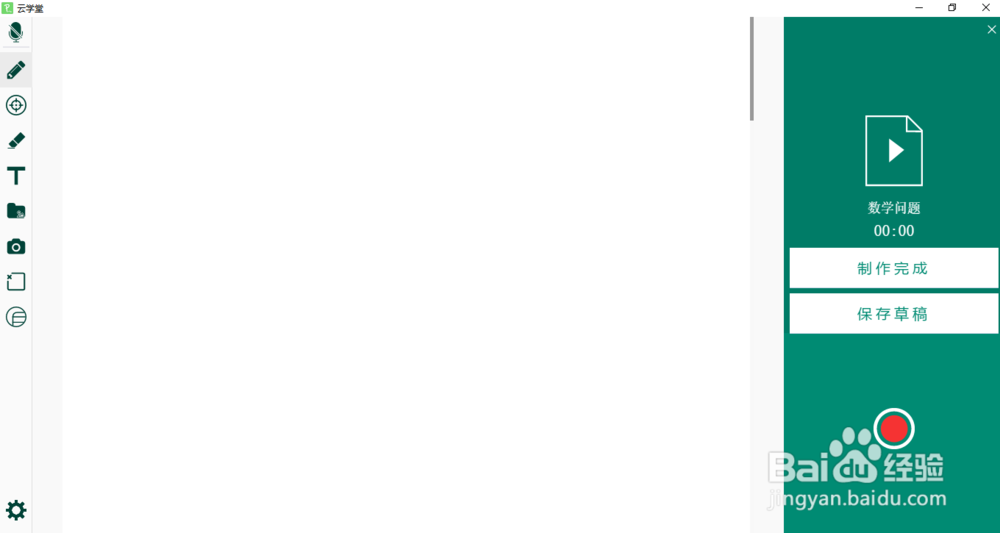
3、其他微课制作按钮功能说明(详细看下图)麦克风,可测试老师录音设备是否正常书写笔,点击可切换颜色 激光笔,可做教鞭指示使用 橡皮擦,擦除书写痕迹 可吹涡皋陕用键盘输入文本 全屏清除,清除所有书写笔记 可选择不同格式的背景纸,可选择线条、方块、原点、英语本录制/暂停按钮
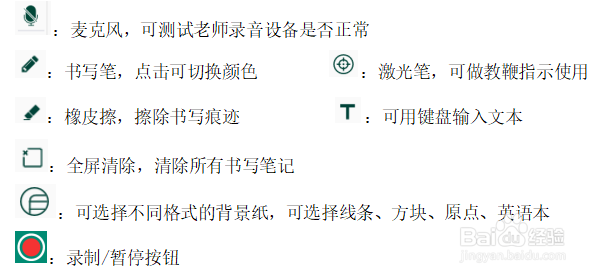
4、开始录制一节微课 利用左侧工具栏导入课件后,点击右侧“录制”按钮开始录制微课,制作完成后命名并保存。 在制作过程中,可以通过“预览/剪切”按钮预览已录制内容,荼愧魅箱觉得不太合适的地方,可以使用剪辑剪掉尾部。 若录制过程中,老师临时有事需要中断,可以点击“保存草稿”按钮将微课暂时保存,下次方便了接着录制。草稿是保存在本地的,下次录制需要使用同一台设备才能看到草稿。
